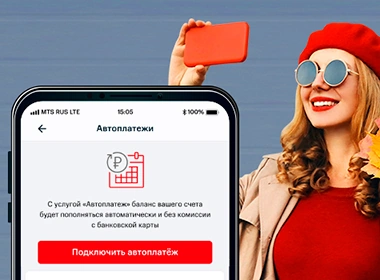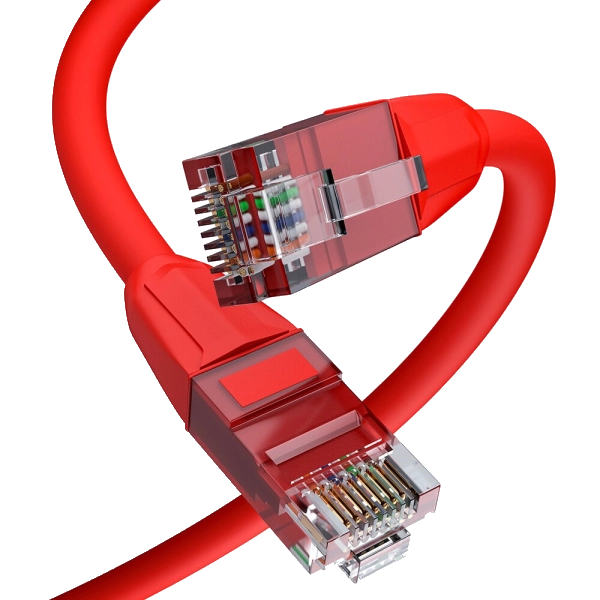Привет! Задали мне тут немного странный вопрос – как попасть в личный кабинет роутера МТС? Немного непривычное обозначение для веб-интерфейса, ну да ладно – есть вопрос, будет ответ.
Зачем вообще это может понадобиться? Например, вы хотите сами настроить маршрутизатор, или поменять пароль от Wi-Fi-сети. В подобных ситуациях нужно получить доступ к настройкам.
Если вы попали на эту страницу по запросу «личный кабинет МТС», наберите в поисковой строке login.mts.ru. Подобная услуга доступна также в мобильном приложении «Мой МТС» (ищите в Play Market и App Store).
Содержание
- D-Link
- 4G Wi-Fi роутер
- Другие модели
- Задать вопрос автору статьи
D-Link
Wi-Fi роутер от МТС – это устройство, которое обеспечивает доступ к интернету для нескольких компьютеров, ноутбуков, смартфонов, планшетов, принтеров и т. д. Хороший маршрутизатор дает сигнал в помещениях до 50 кв. м.
Одним из роутеров, который заслужил доверие у абонентов домашнего интернета МТС, – D-Link DIR-615. Провайдер дает возможность выкупить оборудование сразу, либо взять в аренду с возможностью дальнейшего выкупа.
А теперь опишу вход в личный кабинет (но все-таки правильнее будет сказать, веб-интерфейс):
- В адресной строке любого браузера набираем IP адрес устройства – 192.168.0.1.
- Откроется окно для авторизации в админ-панели, где нужно заполнить поля «Имя пользователя» и «Пароль» – по умолчанию это admin/admin.
- Нажимаем «Вход».
Хочу отметить, что для разных прошивок может быть разный веб-интерфейс.
Если вы хотите выполнить первоначальную настройку доступа в интернет, найдите договор – могут понадобиться данные оттуда.
О том, как настроить роутер D-Link DIR-615, мы писали тут.
4G Wi-Fi роутер
Второе по популярности устройство от МТС – мобильный роутер. Естественно, многих пользователей интересует, как попасть в личный кабинет 4G Wi-Fi роутера от МТС:
- Модель 874FT. Вот данные для входа: connect.manager/ или 192.168.1.1. На странице авторизации в строках «Имя пользователя» и «Пароль» необходимо ввести admin/admin. Затем нажать кнопку «Войти».
- Модель 8213FT, 8212FT. IP адрес – 192.168.8.1, имя пользователь и пароль – admin в обе строки. Для авторизации жмем «Вход».
Для доступа к личному кабинету Wi-Fi модема от МТС в адресной строке наберите connect.manager/ или 192.168.1.1. Если зайти в настройки не получилось, попробуйте 192.168.8.1.
У нас есть отличная статья с обзором и настройкой 4G роутера от МТС. Читайте тут.
Другие модели
В этом разделе я приведу IP адреса для других роутеров, которые также могут работать с провайдером МТС. Вот данные для входа в веб-интерфейс:
- ASUS – 192.168.1.1.
- HUAWEI – 192.168.100.1.
- PARADYNE – 192.168.1.1.
- ZTE – 192.168.0.1.
- ZyXEL Keenetic – 192.168.1.1 или keenetic.net.
- Acorp – 168.1.254 или 192.168.1.1.
- B-Focus – 192.168.1.251.
- Billion BIPAC – 19168.1.254.
- LA Fonera – 192.168.10.1.
- Linksys – 192.168.1.1.
- NETGEAR – 192.168.1.1.
- TP-Link – 192.168.1.1 или 192.168.0.1, если не подходят – tplinklogin.net.
- TRENDNET – 192.168.10.1.
- ИНТЕРКРОСС – 192.168.1.1.
Кроме IP адреса, конечно понадобятся данные для авторизации – имя пользователя (логин) и пароль. В большинстве случаев это – admin/admin. Иногда в качестве логина производитель указывает root. Также встречается пароль, отличный от admin. Пробуйте – 0000, 1234.
Точные данные для входа в веб-интерфейс маршрутизатора всегда можно посмотреть на самом устройстве – на задней стороне есть наклейка с информацией.
О том, как узнать IP адрес роутера, рассказывается в следующем видео:
На этом все. Если остались вопросы или нужна помощь в настройке роутера, обязательно напишите в комментарии! Всегда рады помочь нашим читателям!
Личный кабинет — это ваша персональная страница, где вы можете управлять лицевым счетом.
Возможности Личного кабинета:
- узнать номер договора и номер лицевого счета;
- посмотреть текущий баланс лицевого счета;
- посмотреть параметры текущего тарифа: стоимости и скорости доступа;
- сменить тарифный план;
- пополнить лицевой счет;
- просмотр финансовой истории (история платежей, списания и начисления за указанный период);
- статистика потребленных услуг;
- информация о действующих предложениях, акциях, индивидуальных скидках;
- отправить запрос в службу поддержки.
Адрес Личного кабинета зависит от региона, где у вас зарегистрирован договор, и указан в «Памятке абонента».
В поле «Логин» и «Пароль» необходимо указать данные, которые также содержатся в регистрационной карточке или «Памятке абонента» (выдается при подключении) или выдаются при личном обращении в компанию.
Как узнать логин и пароль от Личного кабинета?
Логин и пароль выдаются при подключении или при личном обращении в компанию.
Как восстановить пароль от Личного кабинета?
Если вы забыли пароль, можете восстановить пароль от Личного кабинета с помощью кнопки «Забыли пароль» при входе в Личный кабинет, либо при обращении в службу поддержки клиентов по телефону 8 800 250 0890.
Подробная инструкция
Личный кабинет МТС
В Личном кабинете МТС вы можете получить доступ к своему счету, произвести оплату услуг, а также управлять дополнительными услугами Домашнего интернет, телефона и ТВ от провайдера МТС.
Функции и возможности личного кабинета МТС
- Пополнить лицевой счет или взять обещанный платеж;
- Ознакомиться со своим тарифом или изменить на другой;
- Подключить или отключить дополнительные услуги;
- Временно заблокировать свой лицевой счет, приостановить договор;
- Управлять бонусами МТС;
- Посмотреть свои затраты на услуги.
Личный кабинет
Как подключить услуги МТС в Ростове-не-Дону?
Оформляйте заявку на подключение прямо сейчас и назначим дату установки в удобное для вас время.
Сначала специалист проверит возможность подключения по вашему адресу. Если услуги доступны, то всего три шага отделяют вас до получения доступа к услугам от МТС:
- Вы оставляете заявку на сайте или позвоните сразу по номеру 8 958 111 73 60 .
- Оператор уточнит информацию и согласует дату и время подключения.
- Профессиональный мастер подключит и настроит.
Подключить МТС
Проверить возможность подключения МТС в Ростове-не-Дону по адресу!
Акции и спецпредложения
«Скидка для своих» — делитесь выгодой с друзьями!
«Скидка для своих» — Поможет вашим близким экономить 20% на услугах связи.
Подарите им скидку в приложении Мой МТС, если пользуетесь «Весь МТС Супер» или « МТС+»
Подключая тарифы из линеек конвергентных тарифов «Весь МТС Супер» и « МТС+»,
вы получаете полный набор услуг связи: домашний интернет на высокой скорости,
богатый выбор телеканалов в отличном качестве, пакет минут разговоров и мобильный интернет.
Услуга Мультирум
Подключите выгодные тарифы МТС в Ростове-не-Дону в составе пакетов услуг «Домашний Интернет и ТВ» или
«Домашний Интернет, ТВ и ТЛФ» с 15 июня 2020 года и получите скидку 100% на услугу «Мультирум»!
Услуга Мультирум предоставляет возможность просмотра ТВ пакета на нескольких ТВ приемниках
по адресу оказания услуги «Домашнее ТВ». Мультирум — это возможно подключить до 4-х дополнительных
ТВ приставок.
Подробнее
Онлайн кинотеатр KION (КИОН)
Смотрите филь и сериалы онлайн на мультимедийной платформе от МТС КИОН. Более 350 ТВ каналов, тысячи фильмов и сериалов от ведущих мировых студий, на любых устройствах одновременно. Коллекции фильмов и сериалов: кассовое кино, культовые сериалы и кинокомиксы, сборники работ признанных актёров и режиссёров, фестивальное кино и другие коллекции KION которые собрали для вас.
Подробнее
Родительский контроль
Воспользуйтесь мощной системой фильтрации интернет-трафика, которую предлагает услуга «Родительский контроль» от МТС.
Всего предусмотрена блокировка свыше 80 категорий опасного контента. Услуга действует по принципу «черного списка» и
запрещает прямой доступ к более чем 60 миллионам веб-сайтов на 23 языках, включая русский. База данных «черного списка»
обновляется ежедневно, за год пополняясь на 10-15 миллионов новых веб-адресов.
Подробнее
Кешбэк 5% за Автоплатеж
В период с 26.08.2020 по 31.12.2022 подключите услугу «Автоплатеж» и получайте кешбэк 5%
от успешно зачисленной на счет сум автоплатежа целых шесть месяцев со дня подключения услуги.
В акции могут принять участие абоненты, которым оказываются услуги:
- Домашний интернет МТС и/или ТВ МТС;
- Спутниковое ТВ МТС;
- Интерактивное спутниковое ТВ МТС;
Статический ip адрес
Статический IP-адрес — это IP-адрес, который был настроен вручную для устройства вместо назначеным сервером. Он называется статическим, потому что он не меняется по сравнению с динамическим IP-адресом,
который действительно меняется.
Подробнее
Технологии подключения
Выбирая метод подключения проводного интернета стоит обратить внимание на доступность определенных технологий
по вашему адресу. В зависимости от потребностей к услугам и возможности подключения, МТС предлагает три
основных способа установки интернет соединения для своих клиентов: GPON, FTTB и ADSL.
GPON
Скоростной интернет. Интернет кабель проводят напрямую в вашу квартиру, минимизируя
все потери.
FTTB
Скоростной интернет. Интернет кабель проводят до вашего дома, после чего сетевой кабель распределяют
по квартирам.
ADSL
. Доступ в интернет осуществляется посредством телефонного кабеля.
МТС Cпутник
. Возможно подключить и установить почти по всей територии РФ. Спутниковый интернет и
спутниковое ТВ возможно установить в частный дом или квартиру.
Способ подключения домашнего интернета МТС определяется индивидуально в зависимости от технической возможности в вашем доме. Сам популярным является метод FTTB (оптика проводится до дома и распределяется по квартирам). Технологии беспроводной передачи данных от МТС постоянно развиваются, поэтому, подключая интернет, вы можете не переживать о стабильности и качестве соединения.
Для подключения домашнего интернета и ТВ
Или заполните форму
Обратный звонок
Возможности Личного кабинета МТС Home
На главном экране вы видите основную информацию по вашему договору:
— ФИО владельца договора,
— контактный номер телефона,
— номер лицевого счета,
— баланс на текущее число,
— список подключенных услуг,
— адрес подключения,
— список последних уведомлений.
Меню Личного кабинета состоит из 4 основных разделов, в каждом из них — по нескольку подразделов:
— управление счетом: состояние услуг, расход средств, ежемесячный счет, добровольная блокировка;
— услуги: домашний интернет, домашнее телевидение, телефония;
— оплата: пополнить баланс, обещанный платеж, история платежей, передача средств;
— уведомления и настройки: сменить пароль, уведомления.
Как получить детализацию начислений
Посмотреть все начисления и списания по вашему договору можно в разделе «Управление счетом» — «Расход средств». Чтобы увидеть начисления по конкретному периоду, задайте его в соответствующих полях и нажмите «Показать».
Как подключить добровольную блокировку
Также в разделе «Управление счетом» можно подключить добровольную блокировку. Воспользуйтесь этой функцией, если временно не планируете пользоваться домашним интернетом и ТВ, например, на время отпуска.
Как сменить тариф
Абоненты домашнего интернета и ТВ могут использовать личный кабинет, чтобы сменить тариф. Для этого нужно зайти в раздел «Услуги», выбрать нужную и кликнуть «Смена тарифного плана». На странице вам будет показан текущий тариф, нажмите рядом с ним кнопку «Сменить». Далее вы увидите список доступных тарифов для смены, выберите подходящий, нажмите «Продолжить» и на третьем шаге подтвердите свой выбор.
Как войти в личный кабинет МТС роутер
Для того, чтобы войти в личный кабинет МТС роутера, необходимо выполнить несколько простых действий. В этой статье мы расскажем, как зайти в личный кабинет МТС роутера и как настроить его параметры.
- Какой логин и пароль на роутере МТС
- Как узнать имя пользователя и пароль роутера МТС
- Как зайти в настройки роутера
- Как зайти в настройки роутера МГТС
- Полезные советы
- Выводы
Какой логин и пароль на роутере МТС
Для входа в личный кабинет МТС роутера необходимо знать свои логин и пароль. При стандартных настройках роутера МТС логин и пароль по умолчанию равны «admin/admin». Однако, в некоторых роутерах может быть установлен другой пароль, поэтому необходимо уточнить эту информацию у оператора компании провайдера.
Как узнать имя пользователя и пароль роутера МТС
Если вы не знаете свой логин и пароль, их можно восстановить, следуя указанным ниже способам:
- Получите новый пароль на электронную почту, указанную в ваших контактных данных.
- Отправьте заявление на восстановление реквизитов по почте.
- Обратитесь в один из салонов-магазинов МТС.
Как зайти в настройки роутера
- Посмотрите на наклейку на корпусе роутера. На ней должен быть указан адрес, по которому нужно перейти. Обычно это 192.168.1.1 или 192.168.0.1, но иногда встречаются другие варианты.
- Наберите адрес в адресной строке веб-браузера и нажмите Enter.
Как зайти в настройки роутера МГТС
Если вы хотите зайти в настройки роутера МГТС, вам необходимо выполнить следующие действия:
- В адресной строке веб-браузера наберите адрес 192.168.1.254.
- В качестве логина и пароля используйте слово «admin».
Полезные советы
- Не забудьте сохранить все настройки перед тем, как что-либо изменять в личном кабинете.
- Если у вас возникли какие-либо вопросы или проблемы с настройками роутера, обратитесь в службу поддержки МТС.
Выводы
Вход в личный кабинет МТС роутера прост и быстр. Необходимо запомнить свой логин и пароль, чтобы иметь постоянный доступ к настройкам роутера. Помните, что перед изменением настроек необходимо сохранить их, чтобы избежать потери данных. В случае возникновения проблем с настройками, всегда можно обратиться за помощью к службе поддержки МТС.
Как подключиться к точке доступа Микротик
Далее выберите раздел «Interfaces» и кликните на «Wireless», чтобы отобразить список доступных точек доступа. Выберите нужную точку и кликните на нее. Откроется окно настроек, где нужно выбрать вкладку «Wireless» и настроить параметры соединения: тип безопасности, шифрование, пароль и др. После настройки кликните на кнопку «Apply», чтобы сохранить изменения. Внизу экрана вы увидите статус вашего подключения. Если все настройки выполнены корректно, то соединение будет успешно установлено. Теперь вы можете свободно пользоваться интернетом через точку доступа wifi Mikrotik.
Как зайти на корпоративную почту Outlook Web App
Outlook Web App — это почтовый сервис корпоративного уровня, который широко используется в бизнесе. Чтобы зайти в свою учетную запись Outlook Web App, необходимо выполнить несколько простых действий. Во-первых, вам необходимо открыть новое окно в WEB-браузере. Затем перейти на страницу входа, на которой вы должны увидеть поле для ввода вашего почтового адреса и пароля. После того, как вы ввели свои данные, щелкните кнопку «Вход». Если вы ввели правильные данные, то система примет вас в качестве авторизованного пользователя, и вы сможете работать с Outlook Web App с полным доступом ко всем функциям. Это простой и надежный способ зайти на свою корпоративную почту Outlook Web App и начать работу в офисе.
Как изменить браузер в ВК
Если вы хотите изменить браузер по умолчанию в социальной сети «ВКонтакте», вам следует выполнить несколько простых шагов. Сначала зайдите в настройки, это можно сделать, нажав на иконку шестеренки в правом верхнем углу экрана. Затем выберите раздел «Дополнительные настройки» и перейдите в «Управление разрешениями». В этом разделе найдите «Настройки приложений по умолчанию», которые отвечают за выбор приложения по умолчанию для определенных действий. Перейдите в раздел «Браузер» и выберите нужный вам вариант. Например, если вы хотите изменить браузер по умолчанию с «Safari» на «Google Chrome», то выберите последний в списке доступных браузеров. Нажмите на него и установите галочку для выбора. Готово! Теперь все ссылки, открывающиеся внутри социальной сети, будут открываться именно в выбранном вами браузере.
Как открыть полную версию ВК в сафари
Если вы пользуетесь браузером Safari на своем устройстве, но хотите получить доступ к полной версии сайта ВКонтакте, следуйте простому совету. Откройте веб-страницу в сафари и тапните значок Обновить. Не отпускайте палец на экране несколько секунд. Появится всплывающее меню, предлагающее вариант Полной версии сайта. Нажмите на эту опцию и вы сможете наслаждаться всеми доступными функциями ВКонтакте, а также использовать ее в полном объеме. Будучи пользователем социальной сети, вы сможете общаться с друзьями, находить новых знакомых, настраивать профиль, загружать фото и видео и многое другое. Убедитесь, что вы используете последнюю версию браузера Safari, чтобы сделать вашу работу с сайтом ВКонтакте еще более удобной и эффективной.